विंडोज टिप: रिमूवेबल ड्राइव्स को स्थायी पत्र असाइन करें
माइक्रोसॉफ्ट विंडोज 10 Vindovs 7 / / March 18, 2020
पिछला नवीनीकरण

हर बार जब आप एक पीसी में यूएसबी ड्राइव या एसडी कार्ड में प्लग करते हैं, तो विंडोज इसे डायनामिक अल्फ़ाबेटिक लेटर देता है। यहां बताया गया है कि आपकी ड्राइव को एक स्थायी पत्र कैसे दिया जाए।
जैसे ही आप उन्हें प्लग इन करते हैं, विंडोज बाहरी फ्लैश ड्राइव, एसडी कार्ड और अन्य रिमूवेबल स्टोरेज डिवाइस को ड्राइव लेटर सौंप देगा। यदि आप दिन भर में कई अलग-अलग बाहरी भंडारण उपकरणों का उपयोग करते हैं, तो हर बार असाइन किए गए अलग-अलग अक्षर होने से आप परेशान हो सकते हैं और चीजों को असंगठित महसूस कर सकते हैं। यहां बताया गया है कि चीजों को आसान बनाने के लिए प्रत्येक डिवाइस को स्थायी पत्र कैसे निर्दिष्ट करें।
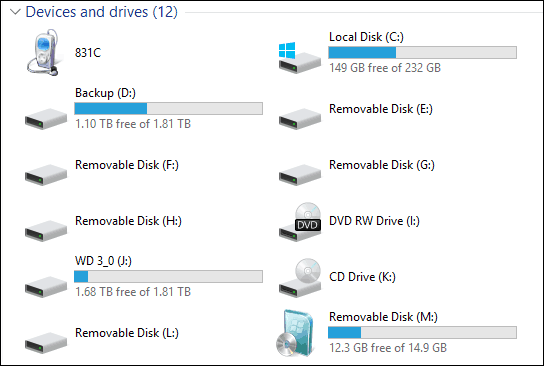
जैसे ही आप उन्हें प्लग करते हैं, तो डिवाइस पर अक्षर लिखने के लिए वर्णमाला (ए और बी) के माध्यम से विंडोज आगे बढ़ती है। इसलिए यदि आप प्लग इन करते हैं यूएसबी फ्लैश ड्राइव इससे डेटा प्राप्त करने के लिए, यह एफ हो सकता है: लेकिन अगली बार जब आप इसे प्लग करते हैं, तो यह ई: या जी हो सकता है: आप जिस क्रम में उन्हें प्लग करते हैं, उसके आधार पर।
साफ-सुथरी बात यह है कि आप विंडोज 7, 8.1 और विंडोज 10 के साथ सीधे यूएसबी ड्राइव को एक स्थायी पत्र दे सकते हैं। यह एक आसान प्रक्रिया है, और किसी भी तृतीय-पक्ष उपयोगिता को स्थापित करने की आवश्यकता नहीं है।
विंडोज में एक विशिष्ट ड्राइव पत्र असाइन करें
1. इसे सेट करने के लिए, उस ड्राइव में प्लग करें जिसे आप एक स्थायी पत्र निर्दिष्ट करना चाहते हैं। फिर रन डायलॉग खोलें (विंडोज की + आर) तथा प्रकार: compmgmt.msc और हिट दर्ज करें या ठीक पर क्लिक करें।
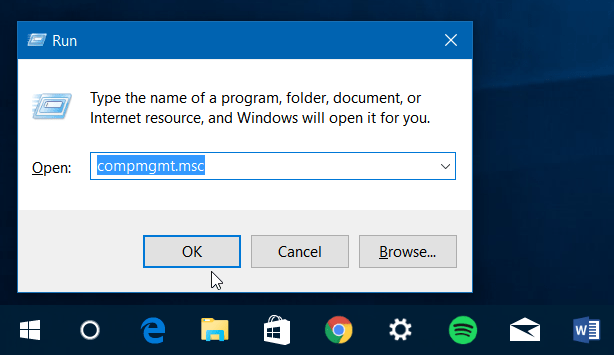
या, ऊपर लाने के लिए प्रारंभ बटन पर राइट-क्लिक करें छिपे हुए त्वरित पहुँच मेनू विंडोज 10 या 8.1 में और चुनें कंप्यूटर प्रबंधन.
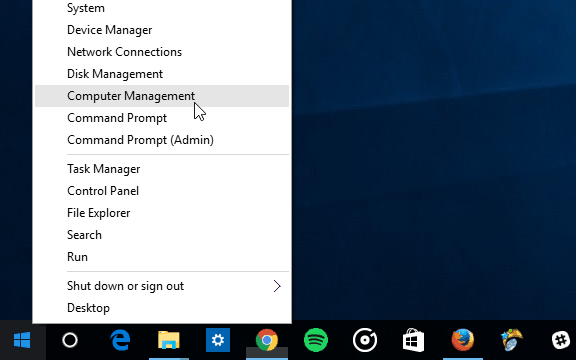
2. एक बार खुलने के बाद, चुनें डिस्क प्रबंधन संग्रहण के अंतर्गत बाएँ फलक में। यह कुछ सेकंड का समय लेगा, जबकि विंडोज आपके पीसी से जुड़े ड्राइव को देखता है और उन्हें सही फलक में प्रदर्शित करता है।
3. उस ड्राइव पर राइट-क्लिक करें जिसे आप एक स्थायी पत्र असाइन करना चाहते हैं और फिर चुनें ड्राइव पत्र और पथ बदलें मेनू से।
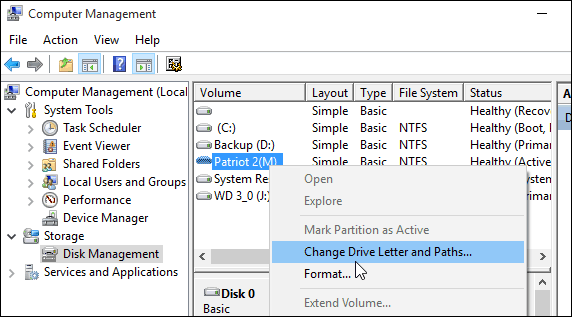
4. एक डायलॉग बॉक्स खुलेगा और यहां आपको सिर्फ चेंज बटन पर क्लिक करना होगा। फिर सुनिश्चित करें कि असाइन करें निम्नलिखित ड्राइव पत्र चयनित है और वह पत्र चुनें जिसे आप देना चाहते हैं। ठीक क्लिक करें और कंप्यूटर प्रबंधन से बाहर हो जाएं।
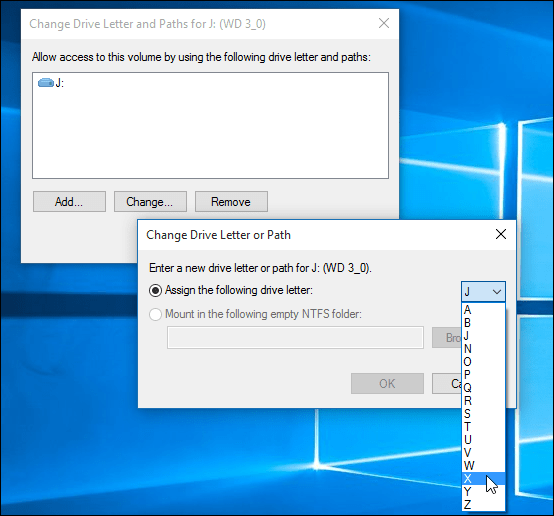
अब, हर बार जब आप उस ड्राइव को अपने पीसी में प्लग करते हैं, तो यह आपके द्वारा दिए गए ड्राइव लेटर के साथ रजिस्टर होगा।
अपने ड्राइव अक्षर को असाइन करते समय, वर्णमाला सूची के अंत की ओर एक पत्र चुनना सुनिश्चित करें। उदाहरण के लिए, एक्स, वाई, या जेड - अन्यथा विंडोज में अंततः एक अलग पत्र असाइन करने की प्रवृत्ति है। इसके अलावा, ध्यान रखें कि यह केवल उस कंप्यूटर पर असाइन किया गया अक्षर होगा जिसे आपने इसे बदल दिया था। यदि आप अपने बाहरी ड्राइव को एक अलग पीसी पर ले जाते हैं, तो विंडोज इसे एक अलग गतिशील पत्र देगा।


